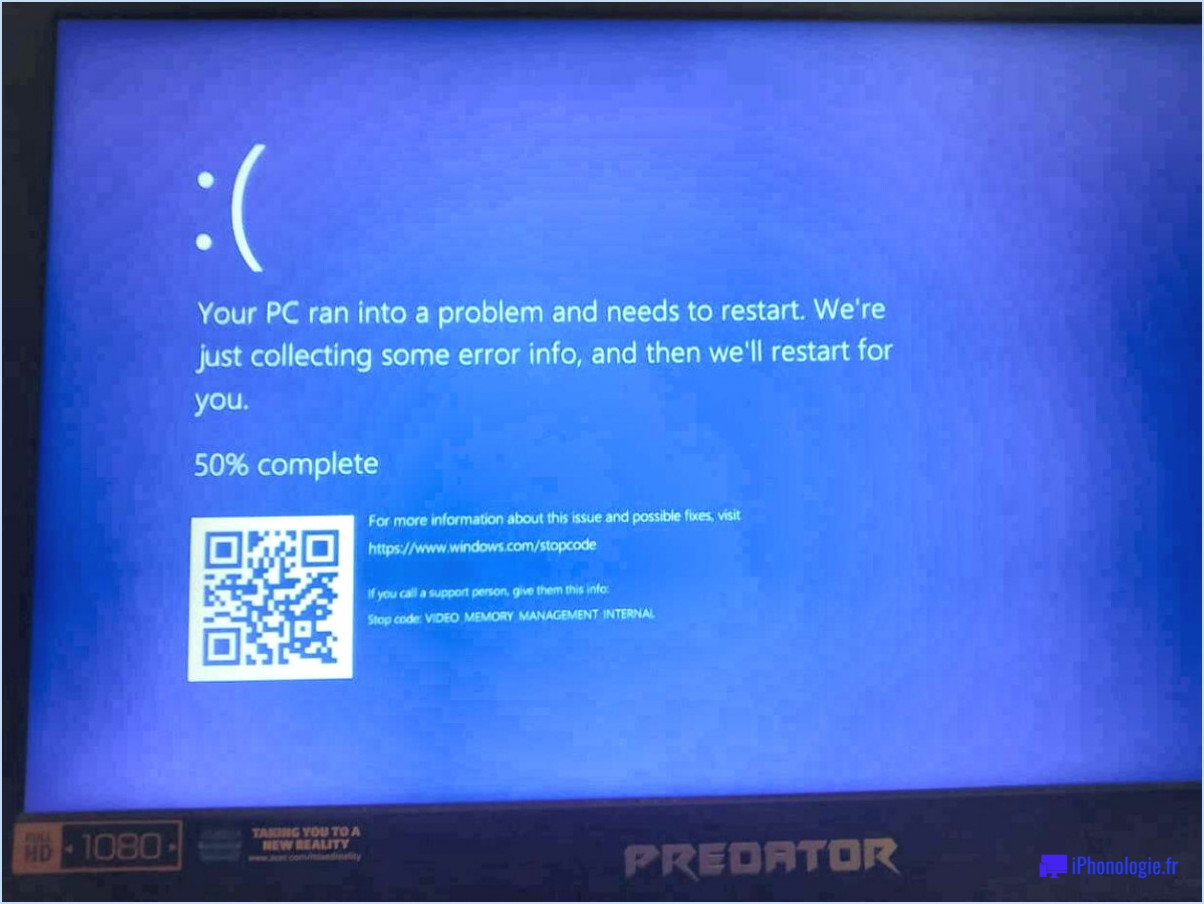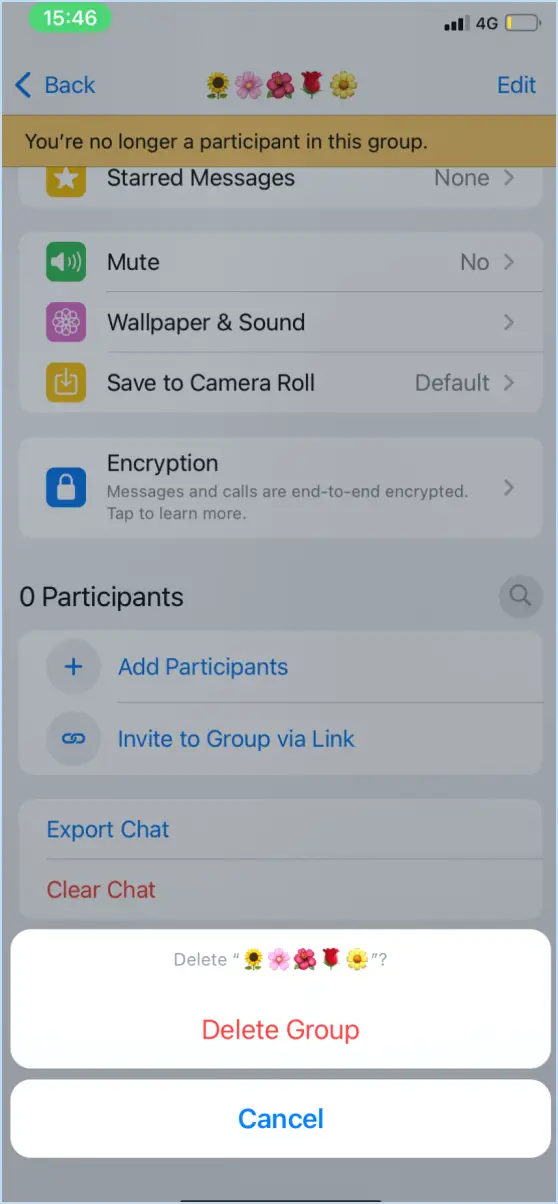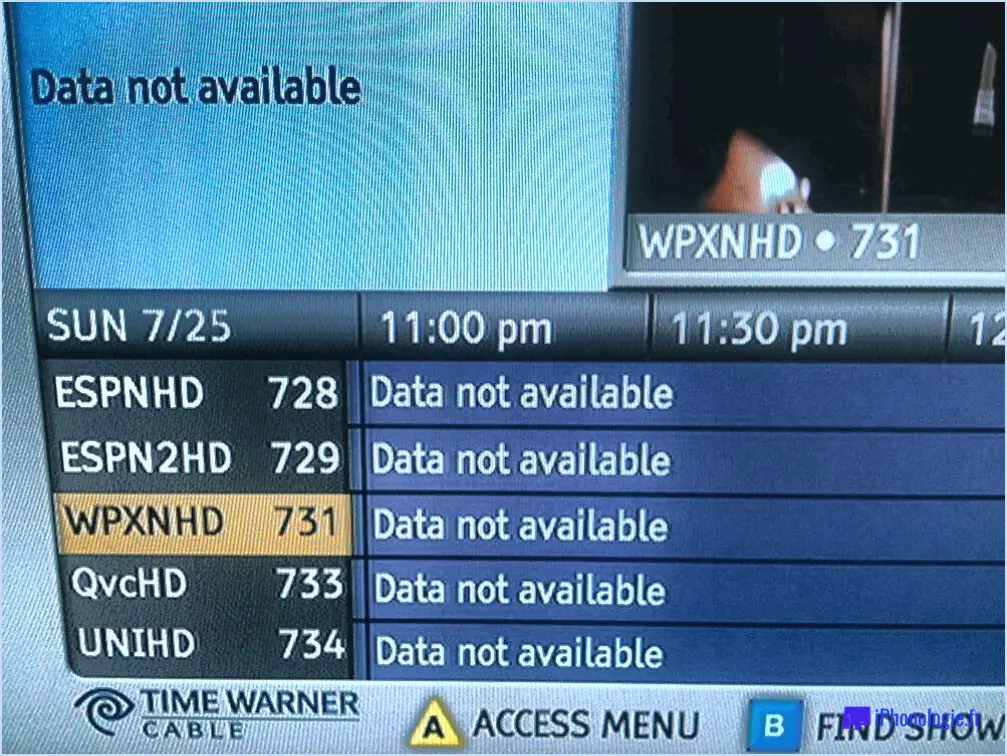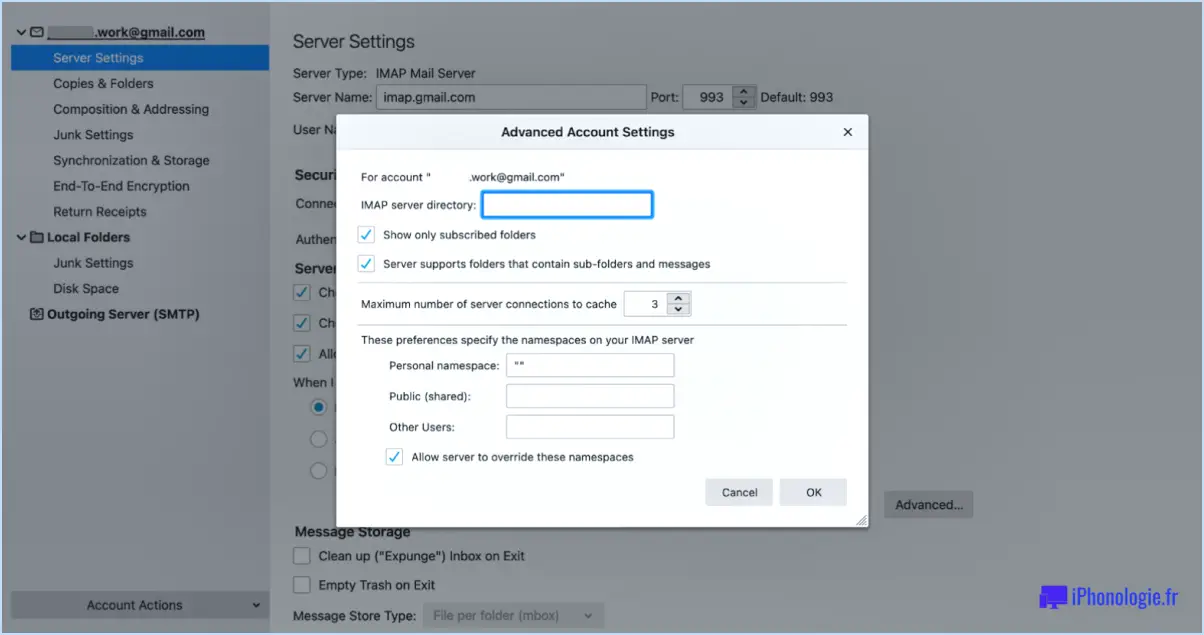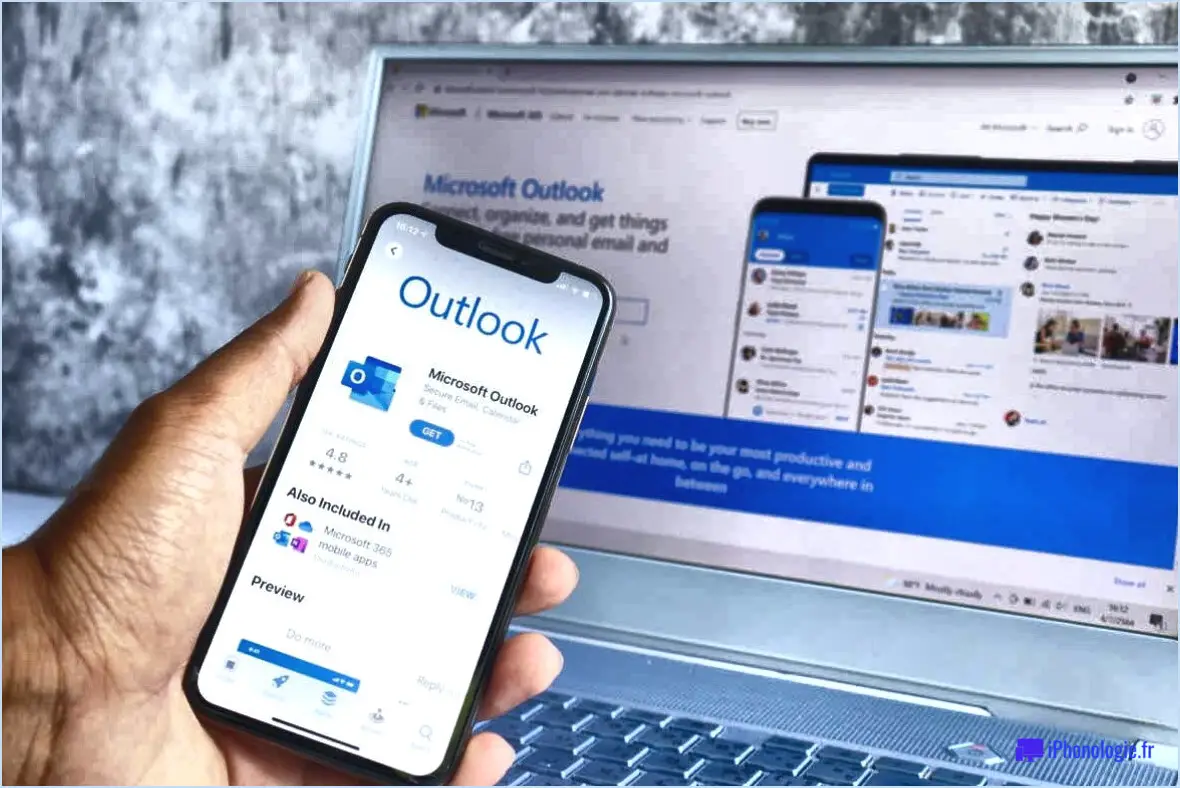Comment recadrer une vidéo tiktok?
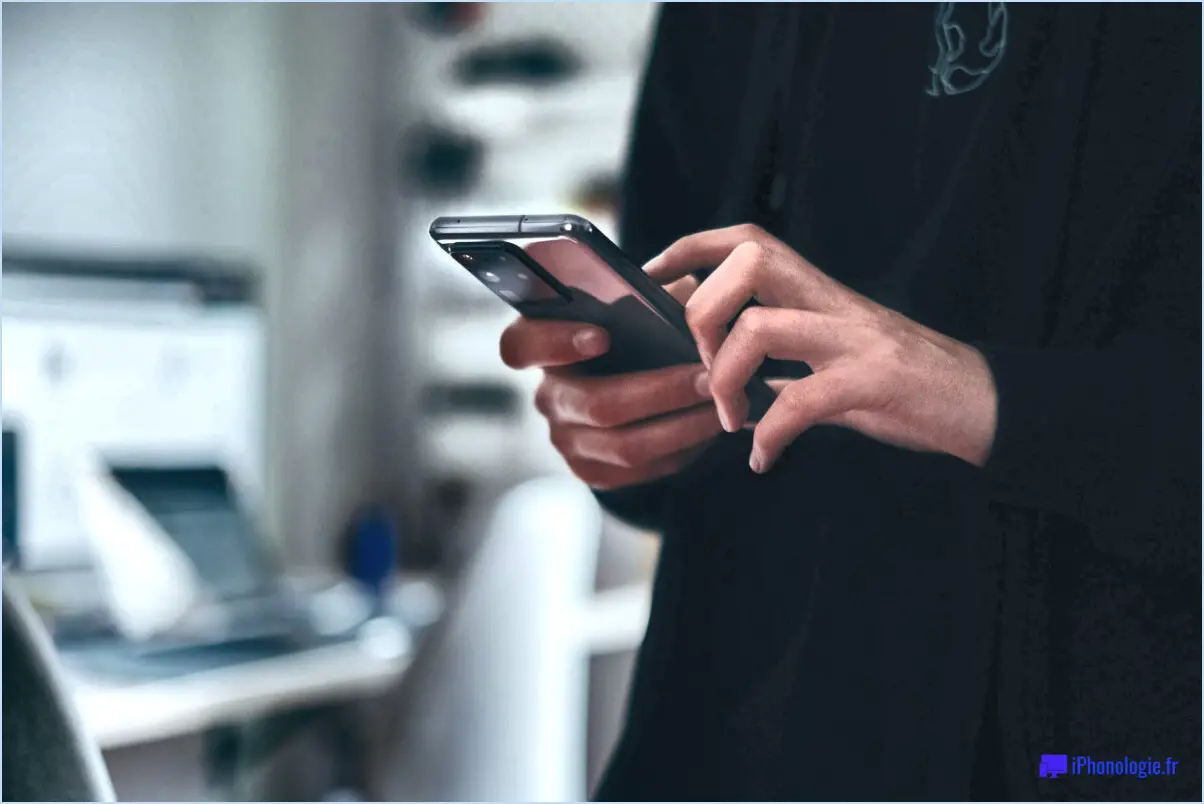
Pour recadrer une vidéo TikTok, vous avez plusieurs options à votre disposition. L'une des méthodes les plus simples consiste à utiliser l'outil de recadrage intégré à l'éditeur vidéo TikTok lui-même. Vous pouvez également envisager d'utiliser des applications tierces telles que Crop Video, qui offrent des fonctionnalités et une flexibilité supplémentaires pour le recadrage de vos vidéos. Voici un aperçu des deux méthodes :
Utilisation de l'éditeur vidéo TikTok :
- Ouvrez l'application TikTok sur votre appareil mobile et appuyez sur le bouton "+" pour créer une nouvelle vidéo.
- Sélectionnez la vidéo que vous souhaitez recadrer à partir de votre rouleau d'appareils photo ou enregistrez-en une nouvelle dans l'application.
- Tapez sur "Suivant" pour passer à l'écran d'édition.
- En bas de l'écran, vous trouverez différents outils d'édition. Tapez sur l'option "Ajuster les clips" (représentée par deux carrés superposés) pour accéder à l'outil de recadrage.
- Faites glisser les bords du cadre pour ajuster la zone de recadrage selon vos préférences. Vous pouvez également pincer vers l'avant ou vers l'arrière pour effectuer un zoom avant ou arrière sur la vidéo.
- Lorsque vous êtes satisfait du recadrage, appuyez sur "Terminé" pour appliquer les modifications.
- Procédez à d'autres modifications ou ajoutez des effets, des filtres, des légendes ou de la musique à votre vidéo avant de la partager avec d'autres personnes.
En utilisant une application tierce comme Crop Video :
- Installez une application tierce réputée comme Crop Video à partir de la boutique d'applications de votre appareil.
- Lancez l'application et accordez-lui les autorisations nécessaires pour accéder à vos vidéos.
- Sélectionnez la vidéo que vous souhaitez découper dans votre rouleau d'appareils photo ou dans l'application.
- Utilisez l'interface intuitive de l'application pour ajuster la zone de recadrage en faisant glisser les bords ou en saisissant des dimensions spécifiques.
- Prévisualisez la vidéo recadrée pour vous assurer qu'elle répond à vos exigences.
- Enregistrez la vidéo recadrée sur votre appareil ou partagez-la directement sur TikTok.
N'oubliez pas de tenir compte des proportions et des directives de TikTok lorsque vous recadrez vos vidéos afin de garantir une expérience de visionnage optimale sur la plateforme.
En conclusion, le recadrage d'une vidéo TikTok peut être effectué à l'aide de l'outil de recadrage intégré dans l'éditeur vidéo TikTok ou en utilisant des applications tierces telles que Crop Video. Ces deux méthodes constituent un moyen convivial d'ajuster le cadrage et la composition de vos vidéos avant de les partager avec la communauté TikTok.
Comment recadrer une vidéo TikTok dans iMovie?
Pour recadrer une vidéo TikTok dans iMovie, procédez comme suit :
- Ouvrez iMovie sur votre appareil.
- Allez dans le menu "Fichier" et sélectionnez "Nouveau clip vidéo".
- Repérez l'outil Recadrage, qui est généralement représenté par une icône carrée.
- Cliquez sur l'outil de recadrage pour l'activer.
- Un cadre apparaît autour de votre vidéo. Faites glisser les bords du cadre pour sélectionner la partie que vous souhaitez conserver.
- Une fois que vous avez ajusté le cadre à la zone de recadrage souhaitée, cliquez sur "OK".
- La partie sélectionnée de la vidéo TikTok sera maintenant recadrée.
N'oubliez pas d'enregistrer votre vidéo éditée avant de quitter iMovie pour vous assurer que vos modifications sont conservées.
Peut-on recadrer un brouillon TikTok?
Tout à fait ! Recadrer un brouillon TikTok est possible et assez simple. Voici comment procéder :
- Ouvrez le projet TikTok sur lequel vous souhaitez travailler.
- Sélectionnez la vidéo spécifique dans le brouillon que vous souhaitez recadrer.
- Recherchez les outils de recadrage situés à gauche de votre écran.
- Utilisez ces outils pour ajuster la taille et la position de la vidéo selon vos préférences.
En suivant ces étapes, vous serez en mesure de recadrer votre projet TikTok sans effort et de vous assurer que la vidéo apparaît comme vous le souhaitez. Bonne édition !
Comment recadrer un écran?
Pour recadrer un écran, vous avez plusieurs options à votre disposition. La première méthode consiste à utiliser l'outil de recadrage de votre éditeur de photos préféré. Cet outil vous permet de sélectionner une zone spécifique de l'écran et de supprimer les parties non désirées. Vous pouvez également utiliser des logiciels de retouche photo spécialisés tels que Photoshop ou GIMP. Ces outils puissants offrent des capacités de recadrage avancées, vous permettant de définir précisément la zone souhaitée et d'ajuster les dimensions si nécessaire. Ces deux méthodes vous permettent de recadrer efficacement votre écran, en veillant à ce que le contenu souhaité reste au centre de l'attention.
Comment éditer des clips individuels sur TikTok?
Pour éditer des clips individuels sur TikTok, commencez par ouvrir le clip souhaité dans l'application. Une fois le clip ouvert, appuyez sur les trois lignes situées dans le coin inférieur gauche de la vidéo. Vous aurez alors accès à une série d'outils d'édition. Parmi ces outils, vous pouvez ajuster le volume pour améliorer ou réduire le niveau audio du clip. En outre, vous avez la possibilité de modifier la vitesse du clip, ce qui vous permet de créer des effets de ralenti ou d'accéléré. Enfin, vous pouvez explorer d'autres paramètres vidéo de base pour améliorer la qualité visuelle de votre clip. N'oubliez pas d'expérimenter et de laisser libre cours à votre créativité lorsque vous éditez des clips individuels sur TikTok !
Peut-on recadrer un enregistrement d'écran sur l'iPhone?
Oui, vous pouvez recadrer un enregistrement d'écran sur votre iPhone à l'aide de la fonction Recadrer de l'application Photos. Pour ce faire, procédez comme suit :
- Ouvrez l'application Photos sur votre iPhone.
- Localisez l'enregistrement d'écran que vous souhaitez recadrer et appuyez dessus pour l'ouvrir.
- Appuyez sur le bouton "Modifier" situé dans le coin supérieur droit de l'écran.
- En bas de l'écran, vous verrez différentes options d'édition. Tapez sur l'icône Recadrer, qui ressemble à deux angles droits superposés.
- Ajustez le cadre de recadrage en faisant glisser les coins ou les bords pour inclure la partie souhaitée de l'enregistrement d'écran.
- Lorsque vous êtes satisfait du recadrage, appuyez sur "Terminé" pour enregistrer vos modifications.
En suivant ces étapes, vous pouvez facilement recadrer un enregistrement d'écran sur votre iPhone et le personnaliser selon vos préférences.
Comment éditer une vidéo d'enregistrement d'écran?
Pour éditer une vidéo d'enregistrement d'écran, plusieurs options s'offrent à vous. Voici comment vous pouvez commencer :
- Logiciel d'édition vidéo : Utilisez un logiciel de montage vidéo spécialisé pour effectuer diverses modifications. Découpez la vidéo pour supprimer les parties indésirables, ajoutez de la musique ou des effets pour une touche professionnelle, et réglez la luminosité, le contraste et les couleurs pour améliorer l'aspect visuel.
- Outils en ligne : Tirez parti d'outils en ligne tels que Screencast-O-Matic et YouTube Video Editor. Ces plateformes vous permettent de découper la vidéo sans effort et d'ajouter des annotations pour souligner les points importants.
- Applications mobiles : Si vous avez enregistré la vidéo de capture d'écran à l'aide d'un téléphone ou d'une tablette, pensez à utiliser des applis comme iMovie (pour iOS) ou Movie Maker (pour Android). Ces applis offrent des interfaces conviviales et un éventail de fonctions d'édition pour vous aider à peaufiner votre vidéo.
N'oubliez pas que c'est en forgeant qu'on devient forgeron, alors n'hésitez pas à expérimenter différentes techniques de montage pour obtenir le résultat souhaité. Bon montage !
Pourquoi TikTok raccourcit-il mes clips?
TikTok raccourcit vos clips parce que l'application est conçue pour des contenus vidéo courts. Avec une durée maximale de 15 secondes, TikTok encourage les vidéos courtes et attrayantes qui captent rapidement l'attention. Si vos clips dépassent cette limite, TikTok les raccourcit automatiquement pour les adapter aux contraintes de la plateforme. En privilégiant les vidéos plus courtes, TikTok vise à maintenir une expérience utilisateur rapide et dynamique. Pour tirer le meilleur parti du format de TikTok, il est donc important de concevoir des vidéos concises et percutantes, capables de captiver les spectateurs en l'espace de 15 secondes.
Où se trouve l'icône des ciseaux sur TikTok?
L'icône des ciseaux sur TikTok se trouve dans la section en haut à droite de l'application. Cette icône est utilisée pour la fonction "Effets qui permet aux utilisateurs de créer et de personnaliser leurs vidéos à l'aide de divers effets visuels et sonores. En appuyant sur l'icône des ciseaux, vous pouvez accéder à un large éventail d'outils d'édition, notamment des filtres, des autocollants, des superpositions de texte, et bien plus encore. Il s'agit d'un moyen interactif et créatif d'améliorer votre contenu TikTok et de susciter l'intérêt de votre public. Ainsi, lorsque vous souhaitez donner du style à vos vidéos, il vous suffit de rechercher l'icône des ciseaux dans le coin supérieur droit de l'application TikTok.